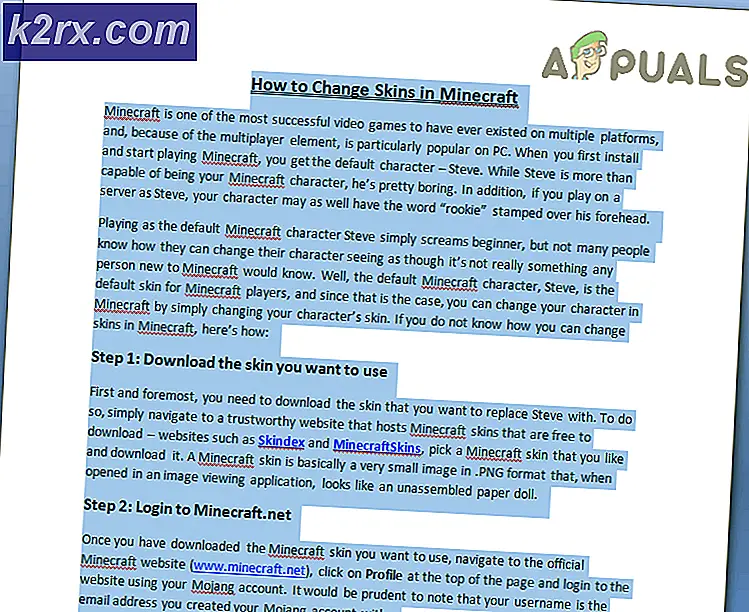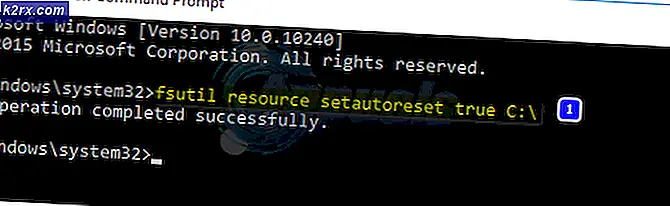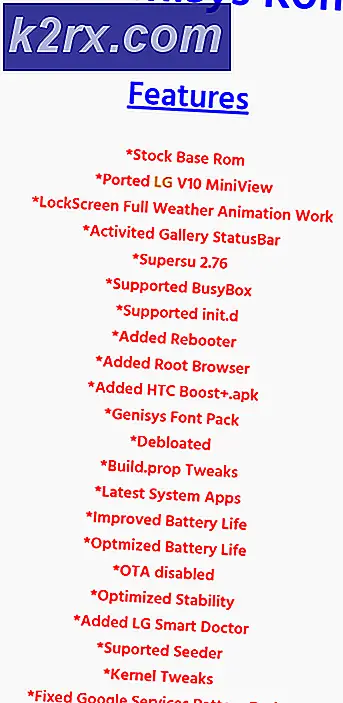Oplossing: er kon geen bruikbare vrije omvang worden gevonden
De fout 'Er kon geen bruikbare vrije omvang worden gevonden’Verschijnt wanneer u probeert een partitie te maken met het hulpprogramma DiskPart. Dit kan gebeuren als de schijf waarop u een partitie probeert te maken, niet wordt herkend door Windows of als er onvoldoende ruimte op de schijf is, zoals de foutmelding suggereert. Het hulpprogramma DiskPart, voorheen bekend als fdisk, is een opdrachtregelinterface waarmee u uw harde schijf kunt partitioneren. De fouten die binnen het hulpprogramma worden weergegeven, zijn echter vaak moeilijk te verhelpen, omdat het, zoals we hierboven vermeldden, een opdrachtregelinterface is en niet wordt geleverd met die GUI die we gewend zijn.
Maak u echter geen zorgen, want in dit artikel gaan we de oorzaken van het probleem doornemen en later enkele oplossingen noemen die u kunt toepassen om uw probleem hopelijk te isoleren.
Wat veroorzaakt de foutmelding "Geen bruikbare vrije omvang gevonden"?
Welnu, de mogelijke oorzaken van het foutbericht zijn vrij duidelijk, aangezien ze in het foutbericht zelf worden vermeld. Er zijn:
Nu we klaar zijn met de oorzaken van het probleem, laten we eens kijken naar de mogelijke oplossingen, want wat de oorzaak ook is, deze fout kan echt vervelend zijn.
Oplossing 1: verwijder het apparaatstuurprogramma uit Apparaatbeheer (voor USB-sticks)
Als u een USB-stick gebruikt, is het waarschijnlijk dat Windows er mogelijk niet goed mee kan communiceren vanwege een probleem met het stuurprogramma of dat Windows het apparaat niet heeft herkend, wat zeer waarschijnlijk zal gebeuren in het geval van een USB-stick. Om dit op te lossen, doet u het volgende:
- Klik met de rechtermuisknop op Mijn computer snelkoppeling op het bureaublad en klik op Eigendommen.
- Zodra het venster is geopend, klikt u op Apparaat beheerder die zich aan de rechterkant bevindt.
- Vouw het ‘Universal Serial Bus-controllers’Categorie en zoek naar uw USB-stick.
- Klik er daarna met de rechtermuisknop op en selecteer Eigendommen. Schakel in het eigenschappenvenster naar het tabblad Stuurprogramma en klik vervolgens op de “Verwijder het apparaat”Knop.
- Koppel ten slotte uw USB-stick los en sluit hem weer aan.
Hopelijk lost dit uw probleem van het partitioneren van USB met diskpart op en lost u deze fout op.
Oplossing 2: gebruik een ander partitioneringsprogramma dan DiskPart
Er zijn andere partitioneringstools die in feite gebruiksvriendelijker zijn (grafische gebruikersinterface) en beter zijn dan Diskpart. Een van die tools is de MiniTool Partition Wizard. U kunt die tool gebruiken om een partitie in Windows te formatteren, te maken of de grootte ervan te wijzigen.
Oplossing 3: voer DiskPart uit met beheerdersrechten
Een ander ding dat u kunt proberen, is het uitvoeren van het DiskPart-hulpprogramma met beheerderstoegang. Standaard voert u het hulpprogramma uit met normale rechten en niet met beheerdersrechten. U kunt dus proberen het als beheerder uit te voeren en kijken of dat lukt. Volg hiervoor de gegeven instructies:
- Open Start menu en typ cmd. Als je het cmd-pictogram ziet, klik er dan met de rechtermuisknop op en klik op "Als administrator uitvoeren”.
- Voer daarna diskpart uit door te typen diskpart in opdrachtprompt die het als beheerder zou moeten openen.
Als uw probleem wordt veroorzaakt doordat diskpart niet met voldoende rechten wordt uitgevoerd, wordt het probleem hiermee opgelost.
Oplossing 4: maak de schijf schoon met DiskPart
Als u dit doet, kunnen uw gegevens echter worden verwijderd, dus probeer het alleen op een USB-schijf of op een apparaat waarop u niet om uw gegevens geeft of waarvan u al een back-up hebt gemaakt. Hier is hoe u uw schijf opschoont:
- Doe open diskpart.
- Als u klaar bent, selecteert u het apparaat waarmee u te maken hebt door te typen selecteer [apparaatnummer] zonder de beugels. Meestal is dit 1 of 0 (als u niet een groot aantal apparaten heeft aangesloten).
- Typ ten slotte schoon om uw schijf schoon te maken.
- Maak daarna de partitie op de schijf. Dus als u bijvoorbeeld een ntfs primaire partitie, typ deze twee opdrachten in:
maak partitie primair formaat fs = ntfs snel
Opmerking:U kunt het snelle bit eruit halen als u geen haast heeft. Ook om een vet32 in plaats daarvan vervangt u gewoon de ntfs met vet32.